- Baza wiedzy
- Usługa
- Sukces klienta
- Korzystanie z obszaru roboczego sukcesu klienta
Korzystanie z obszaru roboczego sukcesu klienta
Data ostatniej aktualizacji: 24 października 2025
Dostępne z każdą z następujących podpisów, z wyjątkiem miejsc, w których zaznaczono:
-
Service Hub Professional, Enterprise
Przestrzeń robocza sukcesu klienta to centralna lokalizacja na koncie HubSpot zaprojektowana, aby pomóc menedżerom sukcesu klienta (CSM) w utrzymaniu porządku i usprawnieniu codziennych przepływów pracy. Po skonfigurowaniu obszaru roboczego Customer Success Workspace można go używać do łatwego przeglądania przypomnień o codziennych zadaniach, tworzenia niestandardowych widoków, aby wyświetlać tylko najbardziej istotne dane i monitorować działania na kluczowych kontach.
Możesz także skonfigurować wyniki kondycji, aby śledzić trendy i ryzyko, oceniając klientów na podstawie wyniku dostosowanego do priorytetów Twojej firmy. Dowiedz się więcej o dostosowywaniu oceny kondycji w obszarze roboczym customer success.
Zanim zaczniesz
- Aby korzystać ze wszystkich funkcji w obszarze roboczym Customer Success, użytkownicy będą potrzebować uprawnień do obszaru roboczego Customer Success i przypisanego miejsca Service Hub .
- Jeśli jesteś superadministratorem, ale nie masz miejsca w Service Hub, nadal możesz uzyskać dostęp do obszaru roboczego, ale będzie on ograniczony do karty Podsumowanie. Możesz przeglądać i dodawać raporty, wyświetlać obszar roboczy jako inny użytkownik i konfigurować ustawienia obszaru roboczego. Nie będzie jednak można tworzyć ani edytować oceny kondycji, chyba że zostanie przypisane stanowisko Service Hub.
Uzyskaj dostęp do obszaru roboczego customer success
Po skonfigurowaniu ustawień przestrzeni roboczej customer success, aby korzystać z przestrzeni roboczej:
- Na koncie HubSpot przejdź do sekcji Service > Customer Success.
- Przejdź do każdej z poniższych kart, aby korzystać z obszaru roboczego.
Podsumowanie
Na karcie Podsumowanie można wyświetlić dzienny postęp zadań, widoki klientów, podsumowanie oceny kondycji , harmonogram i metryki raportowania.
Jeśli jesteś super administratorem lub masz uprawnienie Zarządzaj Klient Sukces Ustawienia, możesz również kliknąć menu rozwijane użytkownika i wybrać użytkownika, aby uzyskać dostęp do jego widoku karty Podsumowanie.

- Ostatnie działania: umożliwia wyświetlanie alertów i śledzenie zadań:
- Alerty: jeśli skonfigurowano oceny stanu zdrowia, ten widok umożliwia śledzenie zmian stanu zdrowia klienta. Alerty wygasają po 14 dniach, a jednocześnie może być ich aktywnych ponad 25.
- Zadania: umożliwia wyświetlanie zadań do wykonania w dniu dzisiejszym. Kliknięcie dowolnego łącza Wyświetl więcej powoduje przejście do strony indeksu zadań, która jest filtrowana pod kątem zadań, których termin upływa dzisiaj.
- Zaległe zadania: umożliwia wyświetlanie zaległych zadań. Kliknij dowolne z łączy Wyświetl więcej , aby przejść do strony indeksu zadań, która jest filtrowana pod kątem zadań do wykonania jutro.
- Zadania do jutra: umożliwia wyświetlanie zaległych zadań. Kliknij dowolne z łączy Wyświetl więcej , aby przejść do strony indeksu zadań, która jest filtrowana pod kątem zaległych zadań.
- Widoki klientów: umożliwia wyświetlanie rekordów, których jesteś właścicielem, jeśli wybrałeś właściwość Właściciel podczas konfiguracji obszaru roboczego sukcesu klienta. Wszystkie domyślne widoki na karcie Klienci pojawią się tutaj jako karty widoku klienta. Obejmuje to domyślne widoki HubSpot, takie jak Owned by me, a także wszelkie niestandardowe widoki udostępnione ustawione jako domyślne.
- Aby edytować wybrane właściwości, kliknij ikonę ustawień settings w prawym górnym rogu.
- Aby wyświetlić rekordy, których jesteś właścicielem lub rekordy, które zostały Ci ostatnio przypisane, kliknij Wyświetl [rekordy], aby przejść do karty Klienci.
- Superadministratorzy i użytkownicy z uprawnieniami Manage Customer Success Settings mogą dodawać lub usuwać domyślne widoki do sekcji Customer views na karcie Summary. Można ustawić do sześciu domyślnych widoków i zmieniać ich kolejność w zależności od ich ważności. Dowiedz się, jak ustawić niestandardowy widok udostępniony jako domyślny.
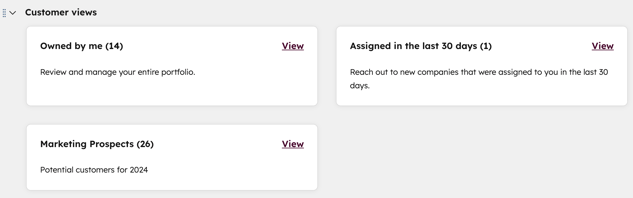
- Harmonogram: umożliwia wyświetlenie harmonogramu na dziś.
- Podsumowanie wyników zdrowotnych: jeśliutworzyłeś wyniki zdrowotne, przeanalizuj, jak radzą sobie Twoi klienci, przeglądając wskaźniki, takie jak średni wynik i odsetek klientów wkategoriach Zagrożeni, Neutralni lub Zdrowi .
- Aby przejrzeć listę rekordów w każdej kategorii, kliknij [X] klientów. Nastąpi przekierowanie do karty Klienci z listą rekordów w tej kategorii.
- Jeśli jesteś użytkownikiem konta Service Hub Enterprise , kliknij menu rozwijane, aby wybrać profil oceny. Możesz także wyświetlać raporty dotyczące dystrybucji wyników i śledzić średni wynik w czasie. Dowiedz się, jak tworzyć oceny kondycji w obszarze roboczym customer success.
- Raportowanie: umożliwia wyświetlanie wybranych raportów. Użytkownicy z uprawnieniami do obszaru roboczego Customer Success mogą wybrać do pięciu raportów, klikając + Dodaj raport.
Klienci
Na karcie Klienci można wyświetlać własne rekordy, rekordy przypisane w ciągu ostatnich 30 dni lub widoki niestandardowe.
- Widoki domyślne: te widoki pojawiają się na karciePodsumowanie jako karty widoku klienta. Superadministratorzy i użytkownicy z uprawnieniem Manage Customer Success Settings mogą dodawać niestandardowe widoki domyślne.
- Należące do mnie: umożliwia wyświetlanie rekordów należących do użytkownika. Kliknij datę utworzenia, datę ostatniej aktywności i filtry zaawansowane, aby zawęzić wyniki.
- Przypisane w ciągu ostatnich 30 dni: umożliwia wyświetlanie rekordów przypisanych do użytkownika w ciągu ostatnich 30 dni. Kliknij datę utworzenia, datę ostatniej aktywności i filtry zaawansowane, aby zawęzić wyniki.

- Widoki niestandardowe: umożliwia dostosowanie typu danych wyświetlanych na karcie Podsumowanie.
- W menu na lewym pasku bocznym kliknij + Utwórz widok.
- W wyskakującym okienku wpisz nazwę widoku niestandardowego. W sekcji Udostępnij, wybierz Prywatne lub Wszyscy.
- Aby ustawić widok jako domyślny i wyświetlać go na karcie Podsumowanie, zaznacz pole wyboru Ustaw widok jako domyślny i wyróżnij na stronie podsumowania portalu , a następnie wprowadź opis. Do karty Podsumowanie można dodawać tylko widoki udostępnione wszystkim.
-
- Kliknij przycisk Utwórz widok.

- Superadministratorzy i użytkownicy z uprawnieniami Zarządzaj Klient Sukces Ustawienia mogą edytować, usuwać oraz ustawiać i usuwać widoki jako widoki domyślne.
- Aby ustawić widok udostępniony jako domyślny, najedź kursorem na widok i kliknij trzy pionowe kropki. Następnie wybierz opcję Ustaw jako domyślny. W oknie dialogowym wprowadź opis i kliknij Zapisz. Tylko widoki udostępnione wszystkim mogą być ustawione jako domyślne. Widoki ustawione jako domyślne pojawią się na karcie Podsumowanie.

- Aby edytować widok, najedź na niego kursorem i kliknij trzy pionowe kropki. Następnie wybierz opcję Edytuj widok. W oknie dialogowym edytuj nazwę i opcję udostępniania, a następnie kliknij przycisk Potwierdź. Domyślnych widoków HubSpot nie można edytować, ale można je usuwać.
- Aby usunąć widok, najedź na niego kursorem i kliknij trzy pionowe kropki. Następnie wybierz opcjęUsuń widok. W oknie dialogowym zaznacz pole wyboru Jestem pewien, że chcę usunąć ten widok i kliknij przycisk Usuń.
- Aby sklonować widok, najedź na niego kursorem i kliknij trzy pionowe kropki. Następnie kliknij Klonuj widok. W oknie dialogowym wprowadź nazwę widoku i wybierz opcję udostępniania. Następnie kliknij Klonuj widok.
- Aby przypiąć widok, najedź na niego kursorem i kliknij trzy pionowe kropki. Następnie kliknij Przypnij widok. Widok pojawi się w menu lewego paska bocznego w sekcji Moje przypięte widoki.
- Aby usunąć widok jako domyślny, najedź kursorem na widok i kliknij trzy pionowe kropki. Następnie wybierz opcję Usuń jako domyślny.
- Aby wyświetlić panel podglądu paska bocznego rekordu, kliknij nazwę firmy lub obiektu niestandardowego:
- Aby podjąć działanie na rekordzie, kliknij menu rozwijane Działania i wybierz opcję. Można na przykład cofnąć obserwowanie rekordu, wyświetlić historię jego właściwości lub scalić go z innym rekordem.
- Poniżej podstawowych właściwości można wejść w interakcję z rekordem, klikając odpowiednie ikony. Wyświetlane ikony będą się różnić, jeśli dostosowano kolejność ikon aktywności.
- Możesz przeglądać i edytować właściwości rekordu, działania i powiązane rekordy w sekcjach na prawym pasku bocznym. Dowiedz się, jak edytować właściwości wyświetlane w tej sekcji.
- Aby edytować wartość właściwości, najedź na nią kursorem i kliknij ikonę ołówka edit.
- Aby wyświetlić historię konkretnej właściwości, najedź na nią kursorem i kliknij Szczegóły.
- Kliknij Wyświetl rekord w prawym górnym rogu, aby przejść do strony rekordu.

Usługi
Jeśli skonfigurowałeś obiektUsługi w HubSpot, możesz je wyświetlić na karcie Usługi. Tutaj możesz tworzyć niestandardowe widoki, stosować zaawansowane filtry i śledzić rekordy na różnych etapach potoku. Dowiedz się więcej o aktywowaniu obiektów usług.
Jeśli jesteś użytkownikiem konta Service Hub Enterprise , możesz skonfigurować ustawienia usługi, aby zamiast tego wyświetlać obiekty niestandardowe. Dowiedz się więcej o konfigurowaniu ustawień usługi.
- Aby przełączać się między wybranymi rurociągami, kliknij menu rozwijane rurociągu i wybierz rurociąg.
- Użyj filtrów Właściciel, Nazwa, Data utworzenia i Zaawansowane, aby jeszcze bardziej zawęzić wyniki.
- Aby dostosować typ danych wyświetlanych w potoku, utwórz widok niestandardowy:
- W menu na lewym pasku bocznym kliknij + Utwórz widok.
- Wpisz nazwę widoku niestandardowego. W sekcji Udostępnij, wybierz Prywatne lub Wszyscy. Kliknij przycisk Dalej.
Uwaga: użytkownicy muszą być superadministratorami lub mieć uprawnienia do zarządzania ustawieniami Customer Success Settings, aby tworzyć niestandardowe widoki z opcją udostępniania Everyone.
- Aby wyświetlić rurociągi w widoku tablicy, kliknij ikonę tablicy grid w lewym górnym rogu.
- Aby zmienić etap usługi , kliknij i przeciągnij usługę do żądanego etapu w widoku tablicy. Jeśli korzystasz z właściwości zależnych, wprowadź wymagane pola i kliknij przycisk Zapisz.
- Aby wyświetlić podgląd usługi, kliknij jej nazwę:
- W prawym panelu można wyświetlać i edytować właściwości obiektów, aktywności i powiązane rekordy. Domyślne widoki paska bocznego podglądu można dostosować w ustawieniach obiektu.
- Kliknij Wyświetl rekord w prawym górnym rogu , aby przejść do strony rekordu.

Przychody
Na karcie Przychody można wyświetlać rekordy na różnych etapach potoku, umożliwiając ustalanie priorytetów, zarządzanie i śledzenie przychodów w obszarze roboczym Customer Success.
- Aby przełączać się między wybranymi potokami, kliknij menu rozwijane potoku i wybierz potok. Na przykład można przełączać się między wybranymi potokami przychodów, takimi jak Deals lub Subscriptions.

- Użyj filtrów Właściciel transakcji, Data utworzenia, Data ostatniej aktywności i Zaawansowane, aby jeszcze bardziej zawęzić wyniki.
- Aby dostosować typ danych wyświetlanych w potoku, utwórz widok niestandardowy:
- W menu na lewym pasku bocznym kliknij + Utwórz widok.
- W prawym panelu wpisz nazwę widoku niestandardowego. W sekcji Udostępnij, wybierz Prywatne lub Wszyscy. Kliknij przycisk Dalej.
Uwaga: użytkownicy muszą być superadministratorami lub mieć uprawnienia do zarządzania ustawieniami sukcesu klienta, aby tworzyć niestandardowe widoki z opcją udostępniania wszystkim.
- Aby wyświetlić potoki w widoku tablicy, kliknij ikonę tablicy grid w lewym górnym rogu.
- Na planszy Transakcje:
- Kliknij nazwę obiektu, aby wyświetlić jego podgląd:
- W prawym panelu można wyświetlać i edytować właściwości obiektu, działania i powiązane rekordy. Domyślne widoki paska bocznego podglądu można dostosować w ustawieniach obiektu.
- Kliknij rekord widoku, aby przejść do strony rekordu.
- Kliknij nazwę obiektu, aby wyświetlić jego podgląd:
-
- Aby zmienić etap obiektu, kliknij i przeciągnij obiekt do żądanego etapu w widoku planszy. Jeśli korzystasz z właściwości zależnych, wprowadź wymagane pola i kliknij Zapisz.
Działania
Na karcie Działania można wyświetlać zadania w domyślnych widokach, w tym Zaległe, Do jutra lub Wszystkie ukończone. Możesz także zarządzać alertami, tworzyć zadania wiadomości, niestandardowe widoki i stosować spersonalizowane filtry.
- Jeśli skonfigurowałeś wyniki kondycji, możesz śledzić, kiedy zmienia się stan zdrowia klienta. Aby zarządzać alertami:
- W menu na lewym pasku bocznym kliknij opcję Alerty.
-
- Użyj filtrów Obiekt, Etap alertu, Data utworzenia i Zaawansowane, aby jeszcze bardziej zawęzić wyniki.
- W tabeli kliknij typ alertu, aby wyświetlić jego szczegóły w prawym panelu.
- Aby utworzyć zadanie:
- W menu na lewym pasku bocznym kliknij opcję Zadania.
- W prawym górnym rogu kliknij opcję Utwórz zadanie.
-
W prawym panelu wprowadź szczegóły zadania.
-
Kliknij przycisk Utwórz. Aby utworzyć bieżące zadanie i rozpocząć tworzenie kolejnego, kliknij opcję Utwórz i dodaj kolejne.
- Aby ukończyć, edytować, przypisać lub usunąć zadania:
- Zaznacz pola wyboru obok zadań. Aby wybrać wszystkie zadania na bieżącej stronie, zaznacz pole wyboru Wybierz wszystkie w lewym górnym rogu tabeli. Aby wybrać wszystkie rekordy w filtrze, zaznaczpole wyboru Select all , a następnie kliknijłącze Select all [number] tasks .
- W górnej części tabeli wybierz akcję, którą chcesz wykonać:
- Rozpocznij zadanie: wykonanie wybranych zadań.
- Oznacz jako ukoń czone: wybrane zadania zostaną oznaczone jako ukończone.
- Oznacz jako niekompletne: wybrane zadania zostaną oznaczone jako niekompletne.
-
-
- Przypisz: w oknie dialogowym kliknij menu rozwijane Przypisz do i wybierz użytkownika.
- Edytuj: w oknie dialogowym kliknij menu rozwijane Właściwość do aktualizacji i wybierz właściwość, którą chcesz edytować. Wprowadź lub wybierz zaktualizowaną wartość i kliknij Zapisz.
- Usuń: w oknie dialogowym kliknij przycisk Usuń. Wybrane zadania zostaną usunięte.
-
- Aby przejrzeć wszystkie zadania w bieżącym widoku, jedno po drugim, kliknij przycisk Rozpocznij wszystkie zadania w prawym górnym rogu.
- Aby utworzyć widok:
- W menu na lewym pasku bocznym kliknij + Utwórz widok.
- W wyskakującym okienku wpisz nazwę widoku niestandardowego. W sekcji Udostępnij, wybierz Prywatne lub Wszyscy.
- Kliknij przycisk Utwórz widok.
Harmonogram
Na karcie Harmonogram można uzyskać dostęp do swoich rekordów, klikając różne wydarzenia w kalendarzu.
- Aby przełączać widoki kalendarza między dniem, tygodniem lub miesiącem, w lewym górnym rogu kliknij menu rozwijane i wybierz preferowany widok.

- Kliknij strzałki w prawym górnym rogu, aby przechodzić między dniami, tygodniami lub miesiącami. Użyj rozwijanego menu strefy czasowej, aby przełączać strefy czasowe. Aby ukryć weekendy w widoku tygodniowym lub miesięcznym, kliknij pole wyboru Ukryj weekendy.
- W kalendarzu kliknij zadanie lub spotkanie, aby wyświetlić podsumowanie tego elementu, a jeśli ma to zastosowanie, kliknij opcję Rozpocznij spotkanie, aby rozpocząć spotkanie.
Kanał
Na karcie Feed można wyświetlić powiadomienia o ostatnich działaniach sprzedażowych. Wyświetlane będą wszelkie działania podjęte przez kontakt powiązany z firmą należącą do użytkownika przeglądającego obszar roboczy.
- Możesz wyszukiwać działania lub użyć filtrów Typ działania i Sekwencja zapisu, aby zawęzić swój kanał.
- W ramach każdego powiadomienia o aktywności sprzedażowej można przejść do różnych rekordów kontaktów i narzędzi na koncie, klikając nazwę kontaktu lub nazwę narzędzia. Aby zobaczyć więcej powiadomień, kliknij Załaduj starsze działania. Aby usunąć powiadomienie o aktywności sprzedażowej, kliknij ikonę usuwania delete.
- Najedź kursorem na powiadomienie o aktywności sprzedażowej, aby nawiązać kontakt. Kliknij opcję Zadzwoń, Wyślij e-mail, Utwórz zadanie, Utwórz notatkę lub Zaplanuj, aby zakończyć działania następcze z poziomu rekordu kontaktu.
Pulpity nawigacyjne
Na karcie Dashboards (Pulpity nawigacyjne ) można dodać pulpit nawigacyjny do obszaru roboczego, aby udostępniać dane i spostrzeżenia swojemu zespołowi.
- Kliknij Dodaj pulpit nawigacyjny.
- W prawym panelu wybierz istniejący pulpit nawigacyjny z menu rozwijanego.
- Aby zarządzać dostępem, wybierz opcję Dostępne dla wszystkich lub Przypisz do zespołów. Jeśli wybrano opcję Przypisz do zespołów, kliknij menu rozwijane i wybierz zespoły.
- Kliknij pole wyboru obok opcji Potwierdzam, że użytkownicy otrzymają dostęp do widoku tego pulpitu nawigacyjnego.
- Kliknij Dodaj pulpit nawigacyjny.
- Pulpit nawigacyjny pojawi się teraz w obszarze roboczym Customer Success. Dowiedz się więcej o dostosowywaniu pulpitów nawigacyjnych.
Eksportowanie rekordów z obszaru roboczego customer success
Użytkownicy z uprawnieniami do eksportowania mogą eksportować rekordy z kart Klienci, Usługi i Przychody w obszarze roboczym Customer Success:
- Na koncie HubSpot przejdź do Obsługa klienta > Sukces klienta.
- W górnej części ekranu przejdź do rekordów, które chcesz wyeksportować (np. Klienci, Usługi, Przychody).
- W prawym górnym rogu kliknij przycisk Eksportuj.
- W oknie dialogowym kliknij menu rozwijane Format pliku i wybierz format pliku.
- Wprowadź nazwę w polu Nazwa eksportu, aby dostosować nazwę eksportowanego pliku.
- Kliknij menu rozwijane Język nagłówków kol umn, a następnie wybierz język, aby określić język nagłówków kolumn w eksportowanym pliku.
- Domyślnie w menu rozwijanym wyświetlany jest język wybrany w ustawieniach. Nagłówki kolumn domyślnych właściwości zostaną przetłumaczone, ale wartości właściwości w każdej kolumnie nie zostaną przetłumaczone na wybrany język.
- Domyślnie tylko właściwości i asocjacje w widoku zostaną uwzględnione w pliku, a w przypadku asocjacji będzie to obejmować: do tysiąca powiązanych wartości identyfikatora rekordu na kolumnę asocjacji i powiązaną nazwę rekordu.
- Aby edytować, które właściwości i asocjacje zostaną uwzględnione, kliknij przycisk Dostosuj, a następnie wybierz jedną z następujących opcji:
- Firmy z wieloma domenami : zaznacz pole wyboru Uwzględnij wszystkie domeny, aby uwzględnić w pliku eksportu wszystkie nazwy domen dla firm z wieloma domenami .
- Właściwości uwzględnione w eksporcie: opcje obejmują Właściwości i asocjacje w widoku (domyślnie), Wszystkie właściwości w rekordach (tj. bez asocjacji) lub Wszystkie właściwości i asocjacje w rekordach. Kolejność kolumn w pliku eksportu zależy od wybranej opcji:
- Jeśli eksportowane są tylko właściwości w widoku, kolumny są wyświetlane w tej samej kolejności właściwości ustawionej dla widoku.
- W przypadku eksportu wszystkich właściwości kolumny są wyświetlane w kolejności alfabetycznej, z wyjątkiem ID rekordu , który będzie pierwszą kolumną w pliku. W przypadku eksportu wszystkich właściwości i asocjacji, asocjacje są dołączane na końcu.
- Asocjacje uwzględnione w eksporcie: opcje obejmują nazwę powiązanego rekordu (np. nazwa kontaktu, nazwa firmy itp.), do 1000 powiązanych rekordów (domyślnie) lub wszystkie powiązane rekordy (tylko pliki CSV).
- Kliknij przycisk Eksportuj. Otrzymasz wiadomość e-mail z linkiem do pobrania pliku eksportu. Linki do pobrania plików eksportu wygasną po 30 dniach.
